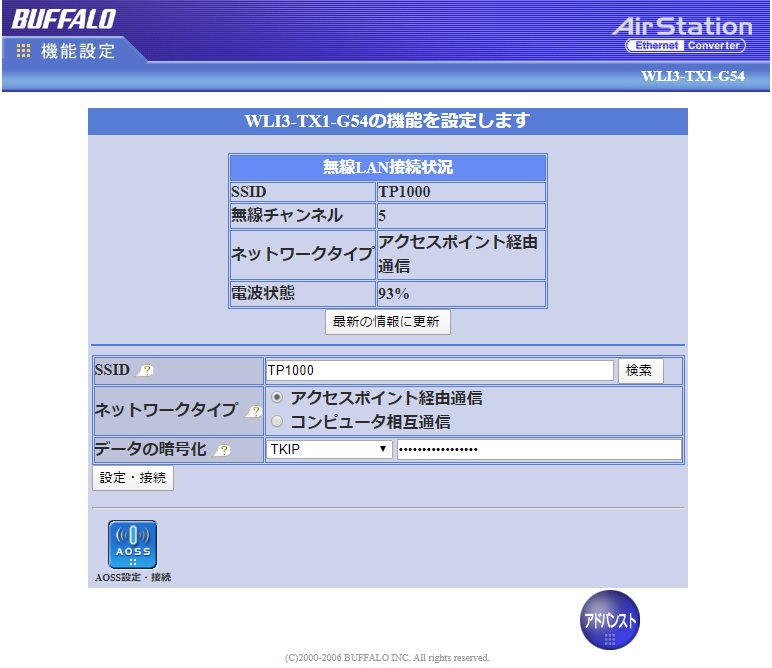旧い製品ですので、提供しているユーティリティーは使えません。また、繋がる予定のアクセスポイント(WiFi ルーター) は他社製のため、AOSSをサポートしない。したがって、LAN経由で手動設定になる。
まず、PCにLANケーブルで直結します。メーカーサイトによると、LAN IP アドレスは 1.1.1.1 でした。http://buffalo.jp/php/lqa.php?id=BUF4285。
1.PCの「イーサネットのプロパティ」内「インターネットプロトコルバージョン4(TCP/IPv4)」を選択し、その枠右下の「プロパティ」をクリックし、「IPアドレスを自動的に取得する」から「1.1.1.x (x: 1 以外); 255.255.255.0」に設定;
2.ブラウザでhttp://1.1.1.1を入力、WLI3-TX1-G54の設定画面が出る。工場出荷時のユーザ名は「root」で、パスワードなし。 SSID検索でWiFiを探す。ネットワークタイプは「アクセスポイント経由通信」、アクセスポイントはWAP/WAP2 データ暗号化方式の場合、「TKIP」を選択し、パスワードを入力後、「設定・接続」をクリックすれば、設定完了し、接続になる。
その下の丸い「アドバンス」ボタンでファームウェアアップデートなどできる。
3.そして、“1.”のPC TCP/IPv4を「IPアドレスを自動的に取得する」に戻せば、インターネットにアクセスできる。
Read More